วิธีย่อขนาดหน้าจอใน Windows 10

บทความนี้จะแสดงวิธีย่อขนาดหน้าจอใน Windows 10 เพื่อให้คุณใช้งานได้อย่างมีประสิทธิภาพ
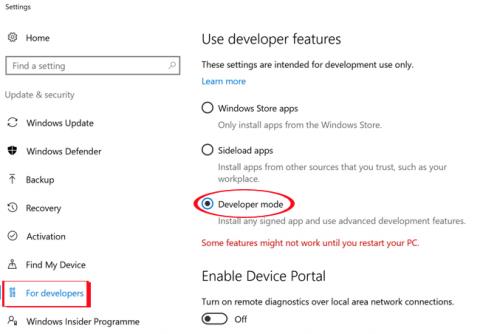
แน่นอนว่าทุกคนคงรู้จักซอฟต์แวร์แก้ไขภาพ Paint ในตำนานจาก Microsoft Windows และการเปิดตัว Paint 3D เวอร์ชันล่าสุดได้นำการปฏิวัติมาสู่เครื่องมือแก้ไขและแก้ไขภาพนี้ ด้วยคุณสมบัติการอัพเกรดพิเศษมากมาย Paint 3D จึงสมชื่อ ซึ่งหมายความว่าเราสามารถวาดและออกแบบกราฟิก 3D ได้ในเวลาเดียวกัน
และผู้ที่เข้าร่วม Windows Insiders ก็สามารถดาวน์โหลดและสัมผัสกับการเปลี่ยนแปลงที่น่าตื่นเต้นของ Paint 3D ได้ทันที แต่นั่นไม่ได้หมายความว่าผู้ที่ใช้ระบบปฏิบัติการ Windows 10 และไม่เข้าร่วมในโปรแกรม Insiders จะไม่สามารถดาวน์โหลด Paint 3D ได้ ในบทความด้านล่าง เราจะสนับสนุนผู้ที่ใช้ Windows 10 Anniversary Update หรือเวอร์ชันเก่ากว่าในการดาวน์โหลดแอปพลิเคชัน Paint 3D เพื่อสัมผัสประสบการณ์
คำแนะนำในการติดตั้ง Paint 3D Windows 10
ขั้นตอนที่ 1:
ก่อนอื่นเราต้องเปิดใช้งานโหมดนักพัฒนาซอฟต์แวร์ Windows 10 . ปฏิบัติตามเส้นทางด้านล่าง คลิก การ ตั้งค่า > การอัปเดตและความปลอดภัย > สำหรับนักพัฒนา
จากนั้นเลือกโหมดนักพัฒนาซอฟต์แวร์แล้วรีสตาร์ทคอมพิวเตอร์เพื่อบันทึกการเปลี่ยนแปลง
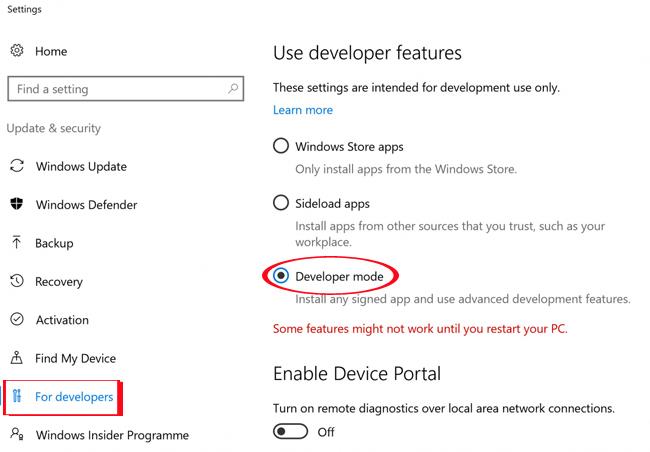
ขั้นตอนที่ 2:
จากนั้น คุณจะดาวน์โหลดไฟล์ Microsoft Paint Preview ลงในคอมพิวเตอร์ของคุณพร้อมลิงก์ 32 บิตและ 64 บิต 2 ลิงก์ เราจำเป็นต้องตรวจสอบเวอร์ชันของ Windows 10 ที่เราใช้เพื่อเลือกไฟล์ที่ถูกต้องในการดาวน์โหลด
หลังจากดาวน์โหลดไฟล์ลงคอมพิวเตอร์ของคุณแล้ว ให้ใช้เพื่อขยายขนาดไฟล์ด้านบน รหัสผ่านสำหรับดาวน์โหลดไฟล์AggiornamentiLumiaPaint3DRedstone1 .
ขั้นตอนที่ 3:
เปิดไฟล์หลังจากแตกไฟล์สำเร็จ จากนั้นเข้าถึงเมนูไฟล์แล้วเลือกเปิด Windows PowerShell ในฐานะผู้ดูแลระบบดังที่แสดงด้านล่าง
ขั้นตอนที่ 4:
อินเทอร์เฟซหน้าต่าง Windows PowerShell จะปรากฏขึ้น ที่นี่คุณจะต้องป้อนบรรทัดโค้ดด้านล่างแล้วกดEnter :
add-appxpackage - ลงทะเบียน appxmanifest.xml
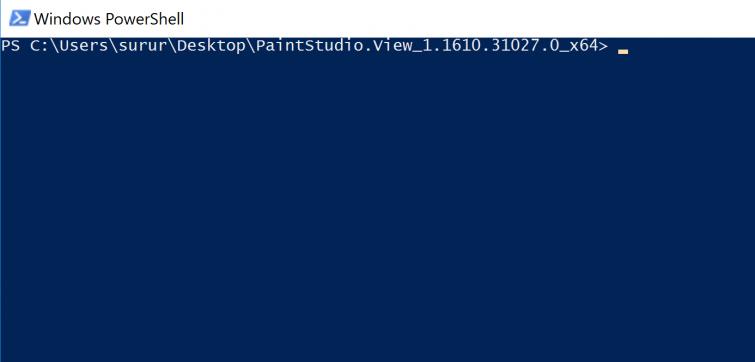
ขั้นตอนที่ 5:
หลังจากรันโค้ดด้านบนแล้ว เราจะกลับไปที่อินเทอร์เฟซบนคอมพิวเตอร์และคลิกที่แถบค้นหาและพิมพ์ชื่อของแอปพลิเคชัน Paint 3D Previewเพื่อค้นหาและใช้งาน
แอปพลิเคชันจะเริ่มทำงานทันทีเพื่อให้ผู้ใช้สามารถดำเนินการแก้ไขรูปภาพ รวมถึงออกแบบกราฟิก 3 มิติได้หากจำเป็น
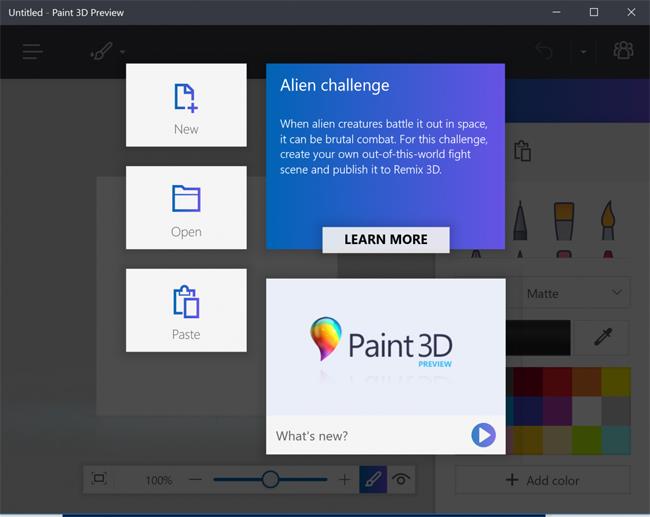
ข้างต้นเป็นเคล็ดลับเล็กๆ น้อยๆ ที่จะช่วยเราดาวน์โหลดและติดตั้ง Paint Preview 3D เวอร์ชันล่าสุดบนคอมพิวเตอร์ Windows 10 โซลูชันนี้จะช่วยให้ผู้ใช้จำกัดการค้างหรือความล่าช้าของคอมพิวเตอร์หลังจากติดตั้งเวอร์ชัน Windows 10 Insider หากไม่จำเป็นต้องใช้เครื่องมือ Paint Preivew 3D นี้อีกต่อไป เราจะดำเนินการถอนการติดตั้ง เช่น แอปพลิเคชัน UWP ทั่วไป
อ้างถึงบทความต่อไปนี้สำหรับข้อมูลเพิ่มเติม:
ขอให้คุณประสบความสำเร็จ!
บทความนี้จะแสดงวิธีย่อขนาดหน้าจอใน Windows 10 เพื่อให้คุณใช้งานได้อย่างมีประสิทธิภาพ
Xbox Game Bar เป็นเครื่องมือสนับสนุนที่ยอดเยี่ยมที่ Microsoft ติดตั้งบน Windows 10 ซึ่งผู้ใช้สามารถเรียนรู้วิธีเปิดหรือปิดได้อย่างง่ายดาย
หากความจำของคุณไม่ค่อยดี คุณสามารถใช้เครื่องมือเหล่านี้เพื่อเตือนตัวเองถึงสิ่งสำคัญขณะทำงานได้
หากคุณคุ้นเคยกับ Windows 10 หรือเวอร์ชันก่อนหน้า คุณอาจประสบปัญหาในการนำแอปพลิเคชันไปยังหน้าจอคอมพิวเตอร์ของคุณในอินเทอร์เฟซ Windows 11 ใหม่ มาทำความรู้จักกับวิธีการง่ายๆ เพื่อเพิ่มแอพพลิเคชั่นลงในเดสก์ท็อปของคุณ
เพื่อหลีกเลี่ยงปัญหาและข้อผิดพลาดหน้าจอสีน้ำเงิน คุณต้องลบไดรเวอร์ที่ผิดพลาดซึ่งเป็นสาเหตุของปัญหาออก บทความนี้จะแนะนำวิธีถอนการติดตั้งไดรเวอร์บน Windows โดยสมบูรณ์
เรียนรู้วิธีเปิดใช้งานแป้นพิมพ์เสมือนบน Windows 11 เพื่อเพิ่มความสะดวกในการใช้งาน ผสานเทคโนโลยีใหม่เพื่อประสบการณ์ที่ดียิ่งขึ้น
เรียนรู้การติดตั้งและใช้ AdLock เพื่อบล็อกโฆษณาบนคอมพิวเตอร์ของคุณอย่างมีประสิทธิภาพและง่ายดาย
เวิร์มคอมพิวเตอร์คือโปรแกรมมัลแวร์ประเภทหนึ่งที่มีหน้าที่หลักคือการแพร่ไวรัสไปยังคอมพิวเตอร์เครื่องอื่นในขณะที่ยังคงทำงานอยู่บนระบบที่ติดไวรัส
เรียนรู้วิธีดาวน์โหลดและอัปเดตไดรเวอร์ USB บนอุปกรณ์ Windows 10 เพื่อให้ทำงานได้อย่างราบรื่นและมีประสิทธิภาพ
หากคุณต้องการเรียนรู้เพิ่มเติมเกี่ยวกับ Xbox Game Bar และวิธีปรับแต่งให้เหมาะกับประสบการณ์การเล่นเกมที่สมบูรณ์แบบของคุณ บทความนี้มีข้อมูลทั้งหมด








